IT-beheerders kunnen deze handleiding gebruiken om de OneNote klasnotitieblok te implementeren in een school of district, met behulp van groepsbeleidssjablonen. Met deze methode pushen IT-beheerders standaardinstellingen voor een bepaald Learning Management System (LMS) of Sis (Student Information System) of Cijferboek. Door de implementatie van dit groepsbeleid hoeven docenten zelf minder in te stellen om aan de slag te gaan met de integratie van opdrachten en cijfers met behulp van de invoegtoepassing Class Notebook.
Aan de slag
Download de groepsbeleidssjablonen voor klasnotitieblok.
Dit bestand bevat één taalneutraal ClassNotebook.admx-bestand en meerdere taalspecifieke ClassNotebook.adml-bestanden, een bestand voor elk van de 43 talen die door de invoegcursus Klasnotitieblok worden ondersteund.
Zie Stapsgewijze instructies voor het beheren van ADMX-bestanden voor groepsbeleid voor meer informatie over het gebruik van ADMX- en ADML-bestanden voor Windows 7 en Windows Server 2008 en hoger.
LMS-/SIS-verbindingen beheren
Met de invoegtoepassing Class Notebook kunnen docenten verbinding maken met het LMS/SIS van hun school. Wanneer docenten op de knop Verbindingen klikken in de invoegcursus Klasnotitieblok, worden ze gevraagd om verbindingsinstellingen waarmee de invoeging Klasnotitieblok verbinding kan maken met hun LMS/SIS, zoals wordt weergegeven in de volgende schermafbeelding.
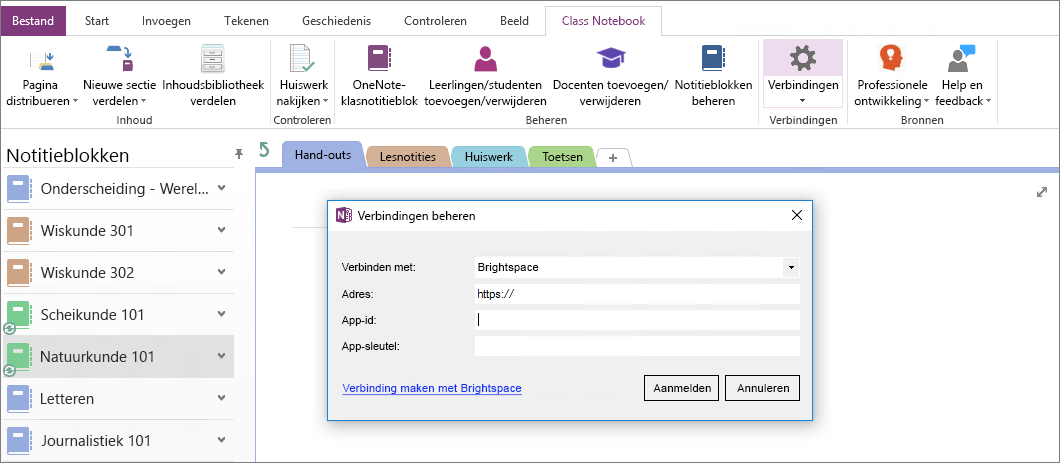
Met dit groepsbeleid kan een IT-beheerder deze instellingen voor elke docent in de school configureren. Wanneer deze zijn ingeschakeld, hoeven docenten de instellingen niet handmatig op te geven. In de volgende schermafbeelding ziet u het dialoogvenster Verbindingen beheren waarin een groepsbeleid is ingeschakeld.
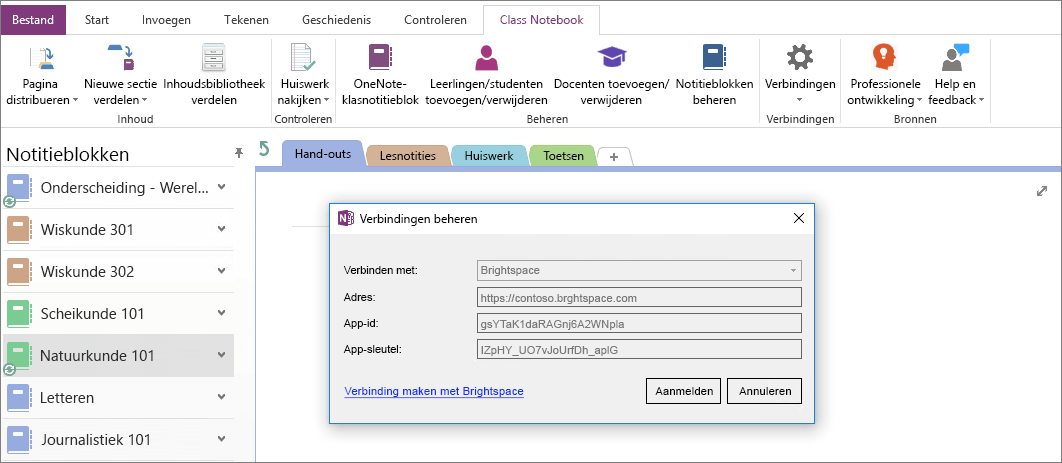
In de volgende secties worden deze instellingen uitgebreid beschreven en wordt aangegeven hoe deze van toepassing zijn op alle LMS-/SIS-systemen die de invoegtoepassing Class Notebook ondersteunt.
Groepsbeleidsinstellingen
De volgende tabel bevat de groepsbeleidsinstellingen die zijn opgenomen in de bovenstaande sjablonen.
|
Naam van instelling |
Registerpad en naam van de waarde |
Beschrijving |
|
LMS-naam |
HKEY_CURRENT_USER\Software\Policies\Microsoft\OneNoteClassNotebook\Lms |
Met deze beleidsinstelling wordt het LMS of SIS aangegeven waarmee de invoegtoepassing Class Notebook verbinding maakt. Raadpleeg de sectie LMS-/SIS-instellingen hieronder voor de lijst met toegestane waarden voor deze instelling. |
|
Host-URL van LMS |
HKEY_CURRENT_USER\Software\Policies\Microsoft\OneNoteClassNotebook\LmsHost |
Met deze beleidsinstelling wordt de host-URL van het LMS of SIS aangegeven. Sommige LMS- en SIS-systemen hebben constante host-URL's, terwijl andere systemen host-URL's hebben die specifiek zijn voor een school. Raadpleeg de sectie LMS-/SIS-instellingen hieronder om te bekijken welk LMS of SIS specifieke host-URL's voor een school hebben. |
|
Client-id |
HKEY_CURRENT_USER\Software\Policies\Microsoft\OneNoteClassNotebook\ClientId |
Met deze beleidsinstelling wordt de client-id (soms ook wel de app-id genoemd) opgegeven die de invoegtoepassing Class Notebook nodig heeft om de Application Programming Interface (API) van een bepaald LMS of SIS aan te roepen. Client-id's worden meestal gegenereerd door de IT-beheerder in de gebruikersinterface van het LMS/SIS, samen met het clientgeheim. Raadpleeg de sectie LMS-/SIS-instellingen hieronder om te bekijken voor welk LMS of SIS een client-id is vereist. |
|
Clientgeheim |
HKEY_CURRENT_USER\Software\Policies\Microsoft\OneNoteClassNotebook\ClientSecret |
Met deze beleidsinstelling wordt het clientgeheim (soms ook wel het app-geheim genoemd) opgegeven dat de invoegtoepassing Class Notebook nodig heeft om de Application Programming Interface (API) van een bepaald LMS of SIS aan te roepen. Clientgeheimen worden meestal gegenereerd door de IT-beheerder in de gebruikersinterface van het LMS/SIS, samen met de client-id. Raadpleeg de sectie LMS-/SIS-instellingen hieronder om te bekijken voor welk LMS of SIS een clientgeheim is vereist. |
|
Toegangstoken |
HKEY_CURRENT_USER\Software\Policies\Microsoft\OneNoteClassNotebook\AccessToken |
Met deze beleidsinstelling wordt het toegangstoken (soms ook wel het gebruikerstoken genoemd) opgegeven dat de invoegtoepassing Class Notebook nodig heeft om de Application Programming Interface (API) van een bepaald LMS of SIS aan te roepen. Toegangstokens worden meestal gegenereerd door de IT-beheerder in de LMS-/SIS-beheerinstellingen. Raadpleeg de sectie LMS-/SIS-instellingen hieronder om te bekijken voor welk LMS of SIS een toegangstoken is vereist. |
|
Schoolcode |
HKEY_CURRENT_USER\Software\Policies\Microsoft\OneNoteClassNotebook\SchoolCode |
Met deze beleidsinstelling wordt de schoolcode opgegeven die de invoegtoepassing Class Notebook voor OneNote nodig heeft om de Application Programming Interface (API) van een bepaald LMS of SIS aan te roepen. De waarde van deze instelling wordt meestal opgehaald uit de LMS-/SIS-beheerinstellingen. Raadpleeg de sectie LMS-/SIS-instellingen hieronder om te bekijken voor welk LMS of SIS een schoolcode is vereist. |
|
Schooljaar |
HKEY_CURRENT_USER\Software\Policies\Microsoft\OneNoteClassNotebook\SchoolYear |
Met deze beleidsinstelling wordt het schooljaar opgegeven dat de invoegtoepassing Class Notebook voor OneNote nodig heeft om de Application Programming Interface (API) van een bepaald LMS of SIS aan te roepen. De waarde van deze instelling wordt meestal opgehaald uit de LMS-/SIS-beheerinstellingen. Raadpleeg de sectie LMS-/SIS-instellingen hieronder om te bekijken voor welk LMS of SIS een schooljaar is vereist. |
LMS-/SIS-instellingen
De volgende secties bevatten de groepsbeleidsinstellingen die zijn vereist voor alle LMS-/SIS-systemen die de invoegtoepassing Class Notebook ondersteunt.
Een instellingswaarde in vet geeft aan dat de waarde letterlijk moet worden ingevoerd. Bijvoorbeeld de waarde voor de instelling LMS-naam.
Een instellingswaarde in italics geeft aan dat de waarde specifiek is voor het LMS/SIS-exemplaar van uw school of district en meestal wordt verkregen uit de instellingen van de beheerder. Bijvoorbeeld de waarde voor de instelling LMS Host URL.
Aeries
|
Naam van instelling |
Type instelling |
Waarde |
|
LMS-naam |
Tekenreeks |
Aeries |
Blackbaud
|
Naam van instelling |
Type instelling |
Waarde |
|
LMS-naam |
Tekenreeks |
Blackbaud |
|
Host-URL van LMS |
Tekenreeks |
De URL van het Blackbaud-exemplaar van uw school of district. Bijvoorbeeld: https://contoso.blackbaud.com |
Brightspace
|
Naam van instelling |
Type instelling |
Waarde |
|
LMS-naam |
Tekenreeks |
Brightspace |
|
Host-URL van LMS |
Tekenreeks |
De URL van het Brightspace-exemplaar van uw school of district. Bijvoorbeeld: https://contoso.brightspace.com |
|
Client-id |
Tekenreeks |
Gegenereerd binnen uw Brightspace-exemplaar. Zie deze handleiding voor informatie over het genereren van de client-id. |
|
Clientgeheim |
Tekenreeks |
Gegenereerd binnen uw Brightspace-exemplaar. Zie deze handleiding voor informatie over het genereren van het clientgeheim. |
Canvas
|
Naam van instelling |
Type instelling |
Waarde |
|
LMS-naam |
Tekenreeks |
Canvas |
|
Host-URL van LMS |
Tekenreeks |
De URL van het canvas-exemplaar van uw school of district. Bijvoorbeeld: https://contoso.instructure.com |
Classter
|
Naam van instelling |
Type instelling |
Waarde |
|
LMS-naam |
Tekenreeks |
Classter |
Edmodo
|
Naam van instelling |
Type instelling |
Waarde |
|
LMS-naam |
Tekenreeks |
Edmodo |
Edsby
|
Naam van instelling |
Type instelling |
Waarde |
|
LMS-naam |
Tekenreeks |
Edsby |
|
Naam van LMS-organisatie |
Tekenreeks |
De naam van de organisatie die DOOR IT-beheerder tijdens de registratie is opgegeven |
EDUonGo
|
Naam van instelling |
Type instelling |
Waarde |
|
LMS-naam |
Tekenreeks |
EDUonGo |
|
Host-URL van LMS |
Tekenreeks |
De URL van het EDUonGo-exemplaar van uw school of district. Bijvoorbeeld: https://contoso.eduongo.com |
ESD
|
Naam van instelling |
Type instelling |
Waarde |
|
LMS-naam |
Tekenreeks |
ESD |
|
Naam van LMS-organisatie |
Tekenreeks |
De naam van de organisatie die DOOR IT-beheerder tijdens de registratie is opgegeven |
Firefly Learning
|
Naam van instelling |
Type instelling |
Waarde |
|
LMS-naam |
Tekenreeks |
FireflyLearning |
|
Host-URL van LMS |
Tekenreeks |
De URL van het Firefly-exemplaar van uw school of Learning district. Bijvoorbeeld: https://contoso.firefly.com |
Google Classroom
|
Naam van instelling |
Type instelling |
Waarde |
|
LMS-naam |
Tekenreeks |
GoogleClassroom |
Infinite Campus (geblokkeerd)
|
Naam van instelling |
Type instelling |
Waarde |
|
LMS-naam |
Tekenreeks |
Infinite Campus (geblokkeerd) |
Live cijfers
|
Naam van instelling |
Type instelling |
Waarde |
|
LMS-naam |
Tekenreeks |
Live cijfers |
LMS365
|
Naam van instelling |
Type instelling |
Waarde |
|
LMS-naam |
Tekenreeks |
Lms365 |
|
Host-URL van LMS |
Tekenreeks |
De URL van het LMS365-exemplaar van uw school of district. Bijvoorbeeld: https://contoso.sharepoint.com |
Microsoft Classroom
|
Naam van instelling |
Type instelling |
Waarde |
|
LMS-naam |
Tekenreeks |
MicrosoftClassroom |
Microsoft Teams
|
Naam van instelling |
Type instelling |
Waarde |
|
LMS-naam |
Tekenreeks |
Microsoft Teams |
Moodle
|
Naam van instelling |
Type instelling |
Waarde |
|
LMS-naam |
Tekenreeks |
Moodle |
|
Host-URL van LMS |
Tekenreeks |
De URL van het Moodle-exemplaar van uw school of district. Bijvoorbeeld: https://contoso.moodle.com |
|
Toegangstoken |
Tekenreeks |
Gegenereerd binnen uw Moodle-exemplaar. Zie deze handleiding voor informatie over het genereren van het toegangs token. |
OpenLearning
|
Naam van instelling |
Type instelling |
Waarde |
|
LMS-naam |
Tekenreeks |
OpenLearning |
PowerSchool
|
Naam van instelling |
Type instelling |
Waarde |
|
LMS-naam |
Tekenreeks |
PowerSchool |
Rediker
School Bytes
|
Naam van instelling |
Type instelling |
Waarde |
|
LMS-naam |
Tekenreeks |
SchoolBytes |
Schoology
|
Naam van instelling |
Type instelling |
Waarde |
|
LMS-naam |
Tekenreeks |
Schoology |
|
Host-URL van LMS |
Tekenreeks |
De URL van het schoologie-exemplaar van uw school of district. Bijvoorbeeld: https://contoso.schoology.com |
|
Client-id |
Tekenreeks |
Gegenereerd binnen uw Schoology-exemplaar. Zie https://aka.ms/classnotebookaddinschoology |
|
Clientgeheim |
Tekenreeks |
Gegenereerd binnen uw Schoology-exemplaar. Zie https://aka.ms/classnotebookaddinschoology |
Sebit VCloud
|
Naam van instelling |
Type instelling |
Waarde |
|
LMS-naam |
Tekenreeks |
Sebit |
Skyward
|
Naam van instelling |
Type instelling |
Waarde |
|
LMS-naam |
Tekenreeks |
Skyward |
SunGard
|
Naam van instelling |
Type instelling |
Waarde |
|
LMS-naam |
Tekenreeks |
SunGard |
Synergisme
|
Naam van instelling |
Type instelling |
Waarde |
|
LMS-naam |
Tekenreeks |
Synergisme |
|
Naam van LMS-organisatie |
Tekenreeks |
De naam van de organisatie die DOOR IT-beheerder tijdens de registratie is opgegeven |
Teacher Dashboard
|
Naam van instelling |
Type instelling |
Waarde |
|
LMS-naam |
Tekenreeks |
TeacherDashboard |
|
Host-URL van LMS |
Tekenreeks |
De URL van het docentdashboard van uw school of district. Bijvoorbeeld: https://contoso.teacherdasboard365.com |
WinjiGo
|
Naam van instelling |
Type instelling |
Waarde |
|
LMS-naam |
Tekenreeks |
WinjiGo |










